
Spisu treści:
- Autor John Day [email protected].
- Public 2024-01-30 11:30.
- Ostatnio zmodyfikowany 2025-01-23 15:03.
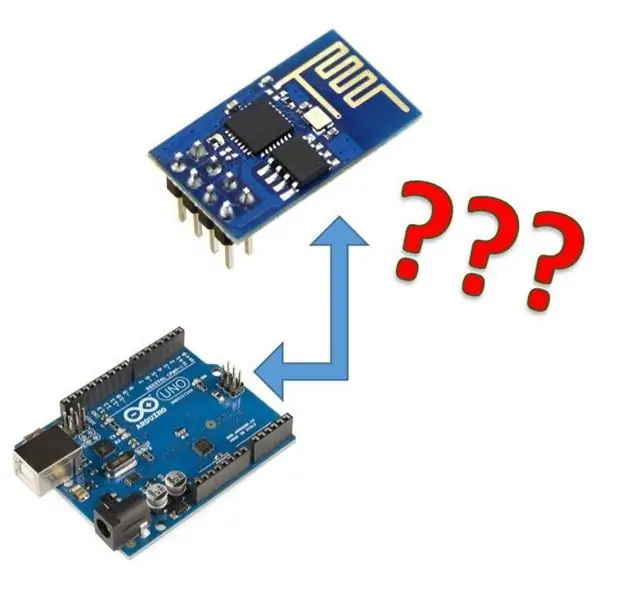
Multi incepatori intampina probleme cand vor sa programeze un modul Wi-Fi, w dalszym ciągu możesz prezentować mod usor de acest lucru.
Programarea se poate face osad lub placa de dezvoltare na konwerter USB la serial.
W pierwszej kolejności va voi arata cum am programat eu un modul ESP-01 folosind o placa de dezvoltare Arduino, fara a finecesar un stabilizator de tensiune, sau alte componente pe care e posibil sa nu le avem la indemana.
Krok 1: Resurse Necesare
Resurse Hardware foliosite:
- Esp8266
- Arduino Uno + kabel
- płytka do krojenia chleba
- 1 x przycisk
- 1 x rezystancja 1k
- 1 x rezistenta 2k
- ogień
Krok 2: Składnik Interconectarea
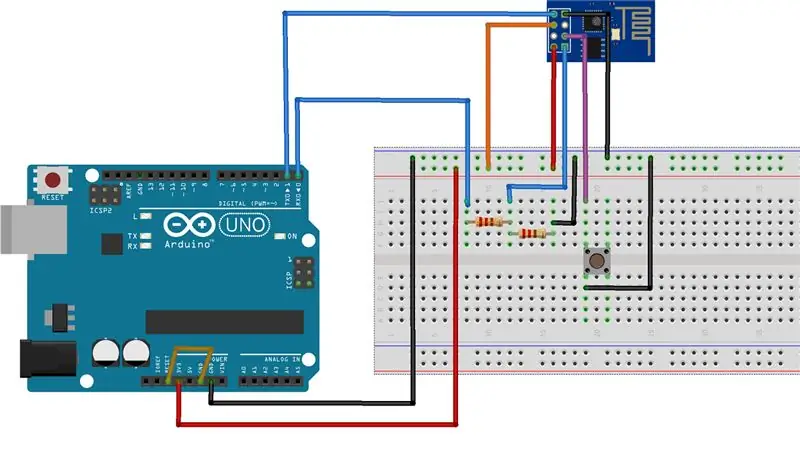
- Arduino RST - Arduino GND
- ESP GND - Arduino GND
- ESP VCC - Arduino 3,3V
- ESP CH_PD (EN) - Arduino 3.3V
- ESP TX - Arduino TX
- ESP RX - Arduino RX (prin divizorul de frecventa realizat cu ajutorul rezistentelor)
- ESP GPIO0 - BTN - GND
Krok 3: Obserwacje Explicatii Si
- Modułowa funkcja Wi-Fi z zasilaniem 3.3V i Arduino 5V. Aveti Grija na bezpośrednie jedzenie ESP-ul de la 5V ca il veti niepewność. Tot din cauza diferentei de tensiune au fost necesare cele 2 rezistente pe pinul de receptie.
- Pentru a intra in modul de programare GPIO0 trebuie sa fie LOW inainte ca moduł Wi-Fi w fie alimentat, astfel butonul a fost necesar pentru a putea rupe usor legatura cand dorim doar sa ruleze codul.
- Observam legatura TX - TX si Rx - Rx. Bądź szczęśliwy i szanowany przez Arduino komunikuje się z modułem Wi-Fi, który transmituje bezpośrednio z pierwszego połączenia w trybie seryjnym.
- Jest to legat pinul de reset de la Arduino la GND przez ignorancję mikrokontrolera.
Krok 4: Programarea Propriu-zisa
Pentru demonstratie voi folosi Arduino IDE, unde vor fi necesari urmatorii pasi:
- Deschideti IDE-ul i dane kliknij pe Plik -> Preferencje za pomocą bezpośredniego CTRL+,
- W kampusie „Additional Boards Manager URLs:” link adaugati urmatorul:
https://arduino.esp8266.com/stable/package_esp8266com_index.json
dupa care dati kliknij pe "OK".
3. Kliknij na Narzędzia -> Tablica -> Zarządzaj tablicami, aby dodać plik „ESP8266” i zainstalować pakiet
4. Wybierz miejsce "Generic ESP8266" din Narzędzia -> Tablica
5. Conectati placa la kalkulator
6. Alegeti portul select i "Narzędzia -> Port"
7. Incarcati np. mrugająca dioda "Plik -> Przykłady -> 02. Digital-> BlinkWithoutDelay" i modyfikacja ledPin = 2 (w cazul ESP-01)
8. Deconectati firul rosu de la 3.3V de la Arduino
9. Apasati pe butonul de upload sau folositi scurtatura CTRL+U in timp ce apasati pe butonul care tine GPIO0 la GND.
10. Cand se finalizeaza compilarea si apare „Przesyłanie…” conectati repede firul rosu si lasati butonul.
Sper ca va sunt utile informatiile de aici, daca aveti intrebari, corectari, completari itp… proszę pisać w komentarzach!:)
Zalecana:
Program Esp -01 przy użyciu Arduino: 3 kroki

Program Esp -01 przy użyciu Arduino: Programowanie esp8266 jest jednak trochę, ponieważ nie ma wbudowanego konwertera USB na ttl ani żadnego przycisku resetowania
Program do rysowania Arduino TFT: 4 kroki

Program do rysowania Arduino TFT: Ta instrukcja szczegółowo opisuje kod, który służy do tworzenia programu do rysowania dla ekranu Arduino TFT. Ten program jest jednak wyjątkowy, ponieważ pozwala na zapisanie rysunku na karcie SD i wczytanie go później w celu wprowadzenia większej liczby edycji
Arduino Uno Tutorial #1 - Podstawowy program mrugania: 4 kroki

Samouczek Arduino Uno nr 1 - Podstawowy program mrugania: Witam wszystkich! Cieszę się, że mogę opublikować mój pierwszy instruktaż! Ten pomysł przyszedł mi do głowy, gdy miałem trudności z uruchomieniem Arduino Uno, więc ponieważ miałem pewne trudności, wyjaśnię wszystkim noobiesom, że tacy jak ja nie znają muc
Program ESP8266 - MicroPython: 4 kroki

Program ESP8266 - MicroPython: MicroPython to projekt, który pozwala na uruchomienie miniaturowej wersji Pythona 3 na mikrokontrolerach i płytkach wbudowanych. Ma rosnące wsparcie dla płyt z mikrokontrolerami i zamiast instalować pełną dystrybucję Linuksa na płycie, daje tylko m
Jak wgrać program lub kod do Arduino Pro Mini za pomocą kabla szeregowego konwertera CH340 UART: 4 kroki?

Jak wgrać program lub kod do Arduino Pro Mini za pomocą kabla szeregowego konwertera CH340 UART: Kable szeregowe USB TTL to szereg kabli konwertujących USB na szeregowy, które zapewniają łączność między interfejsami USB i szeregowym UART. Dostępna jest szeroka gama kabli oferujących łączność przy napięciu 5 V, 3,3 V lub poziomach sygnału określonych przez użytkownika z
